Вы видите скачки пинга во время игры в Overwatch? Ну, эта проблема довольно распространена среди всех пользователей в этом игровом сообществе.
Хотя почти во всех случаях эта проблема с высоким пингом связана с тем, что у вашего интернет-соединения возникают некоторые проблемы с подключением, это не всегда так, и иногда вам нужно выполнить некоторые процедуры, чтобы решить эту проблему и продолжить наслаждаться игрой в Overwatch без отставание
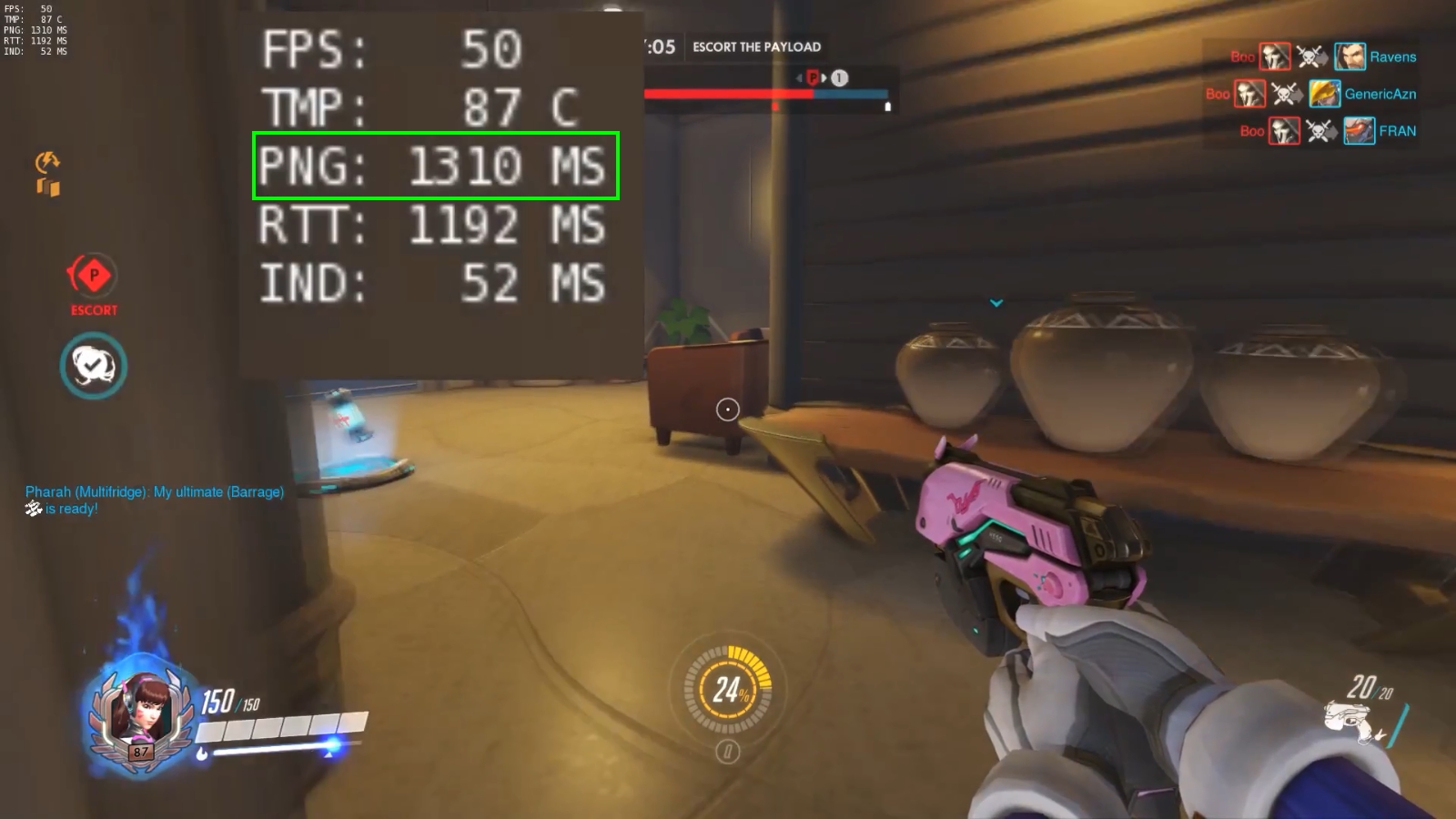
Метод № 1: убить фоновые приложения
Если вы хотите без проблем играть в Overwatch, вам нужно закрыть все приложения, которые могут использовать сеть, пока вы играете.
Некоторые из этих приложений могут работать в фоновом режиме, поэтому вам нужно найти их и завершить процесс. Для этого выполните следующие действия:
- Откройте диспетчер задач с помощью сочетания клавиш Ctrl + Сдвиг + Esc
- В открывшемся окне нажмите на ДА
- Теперь в диспетчере задач нажмите на кнопку Подробнее
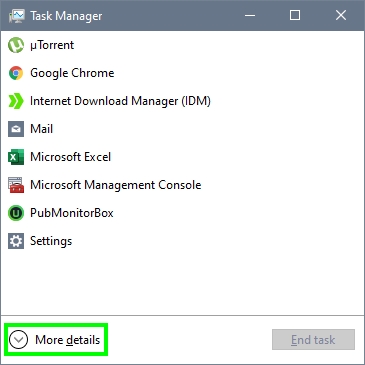
- Там вы увидите весь процесс запущенный на вашем компьютере, нажмите на строчку Сеть чтобы отсортировать представление вашего приложения, которое использует наибольшее подключение к Интернету
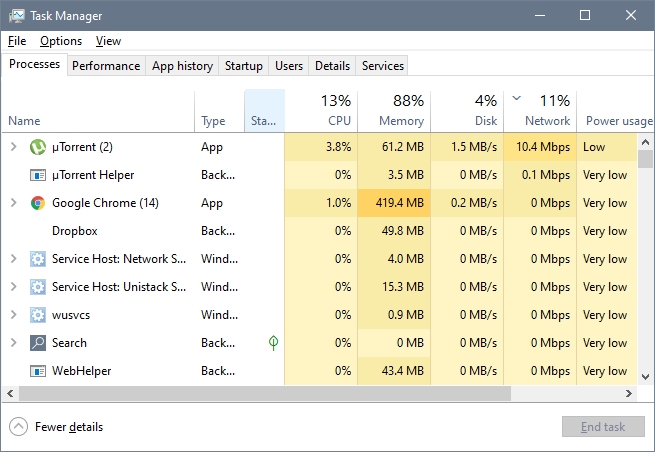
- На этом примере вы можете видеть, что uTorrent использует почти все мое интернет-соединение, чтобы загрузить или загрузить что-то
- Щелкните правой кнопкой мыши процесс, который вы хотите убить, а затем выберите Завершить задачу
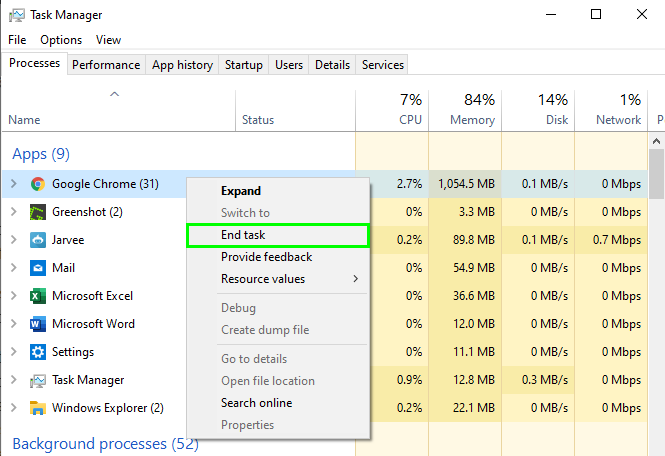
- Теперь вы можете попробовать открыть Overwatch, проблемы со скачками пинга исчезнут.
Метод № 2: более низкое разрешение и качество графики
Чтобы Overwatch мог работать с оптимальной производительностью, вам нужно играть в игру с максимально низким качеством.
Даже если у вас достаточно мощная видеокарта и процессор для запуска этой игры, некоторые геймеры исправили эту проблему с пингом, просто снизив качество графики. Для этого выполните следующие действия.
- Откройте Overwatch и перейдите в настройки
- Перейдите к ВИДЕО вкладка
- Наконец, уменьшите разрешение и в раскрывающемся меню Качество графикивыбирать НИЗКИЙ
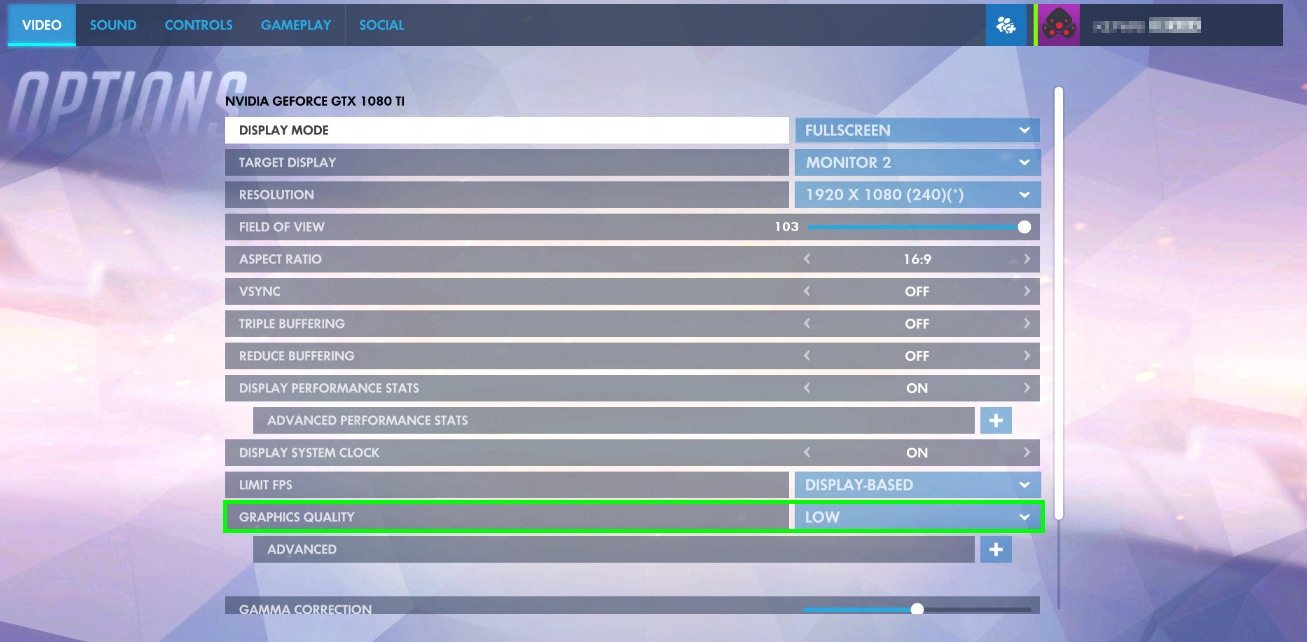
- Теперь запустите игру, и, надеюсь, проблема будет решена.
Способ № 3: использовать Ethernet-соединение
Если вы играете в эту игру через соединение WIFI, существует высокая вероятность того, что некоторые помехи могут вызвать скачки пинга во время игры.
Если вы хотите получить наилучшую производительность, всегда рекомендуется подключать компьютер или консоль через кабель Ethernet, который обеспечит наилучшую скорость.

Если у вас нет такого кабеля или соединения, вы всегда можете попытаться уменьшить помехи Wi-Fi.
Например, вы можете переместить маршрутизатор ближе к местоположению вашего компьютера. Кроме того, попробуйте отключить некоторые устройства, которые могут создавать помехи, такие как микроволновые печи или даже беспроводные телефоны.
Способ № 4: перезагрузить маршрутизатор
Это одна из самых простых вещей, которую вы можете попытаться исправить, и она требует только перезагрузки маршрутизатора.
Зачем перезагружать роутер? Ну, иногда это устройство зависает в неисправном состоянии, или кеш поврежден, поэтому при перезагрузке роутера вы обновите все параметры, и интернет-соединение будет работать без проблем.
- Чтобы перезагрузить роутер, вам нужно только выключить его с помощью кнопки питания.
- После этого отключите роутер от розетки и подождите 1 минуту.
- Затем снова подключите устройство и включите
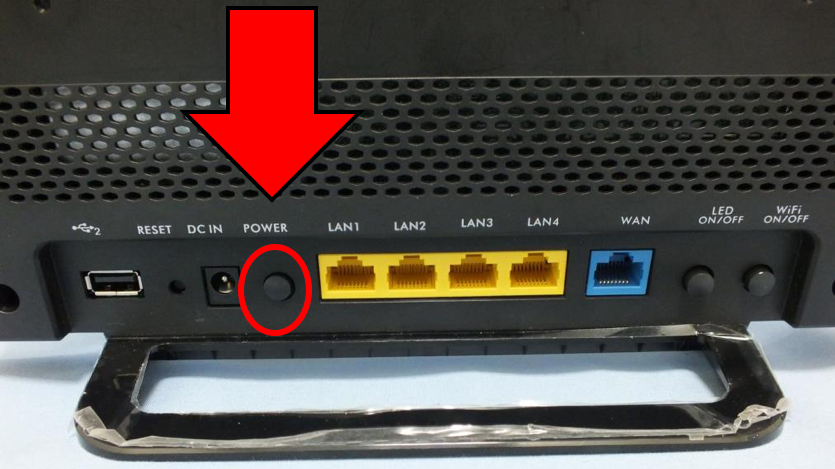
- Подождите, пока загорятся все индикаторы, а затем откройте Overwatch
- Теперь, когда вы начинаете новую игру, вы больше не увидите этих всплесков пинга.
Способ № 5: обновить сетевой адаптер
Если вы используете адаптер Ethernet или Wi-Fi, когда у вас возникают такие проблемы, как плохое подключение к Интернету или проблемы с высоким пингом, вы всегда можете исправить их, обновив драйверы.
Чтобы обновить сетевые диски, выполните следующие действия:
- Нажимайте клавиши Победить + р открыть окно «Выполнить» и скопировать туда команду
devmgmt.mscзатем нажмите Enter, чтобы открыть Диспетчер устройств
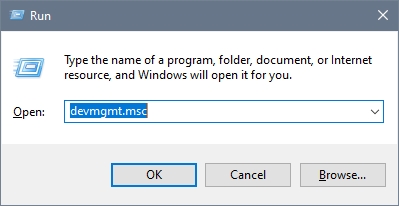
- Оказавшись там, перейдите в раздел Сетевой адаптер и щелкните правой кнопкой мыши по вашей сетевой карте, затем в меню выберите Обновить драйвер
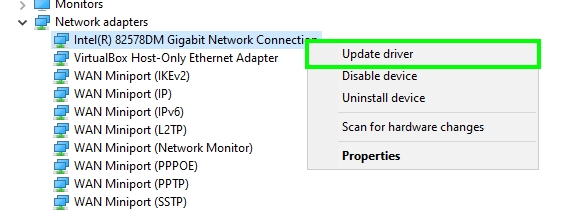
- Наконец, вы можете выбрать первый вариант, чтобы позволить Windows искать лучшие драйверы в Интернете, или второй вариант, чтобы просмотреть ранее загруженные драйверы.
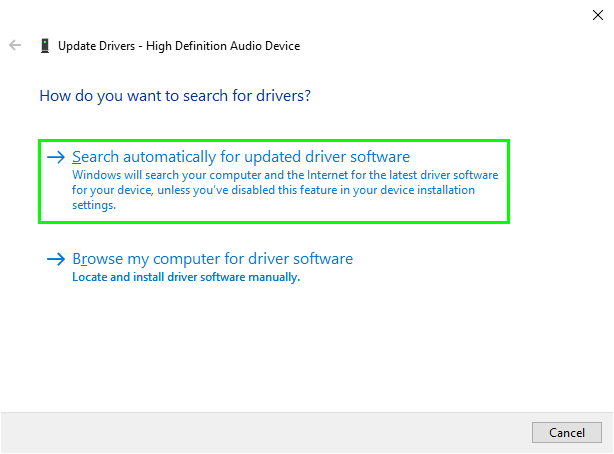
Если Центр обновления Windows не смог найти драйверы для вашей сетевой карты, вы также можете попробовать загрузить эти файлы с веб-сайта производителя или использовать обновление драйвера, как описано ниже:
- Нажмите здесь, чтобы загрузить бесплатную версию Driver Booster
- После загрузки откройте и установите программу как обычно
- Когда процесс установки завершится, нажмите на кнопку СКАНИРОВАНИЕ
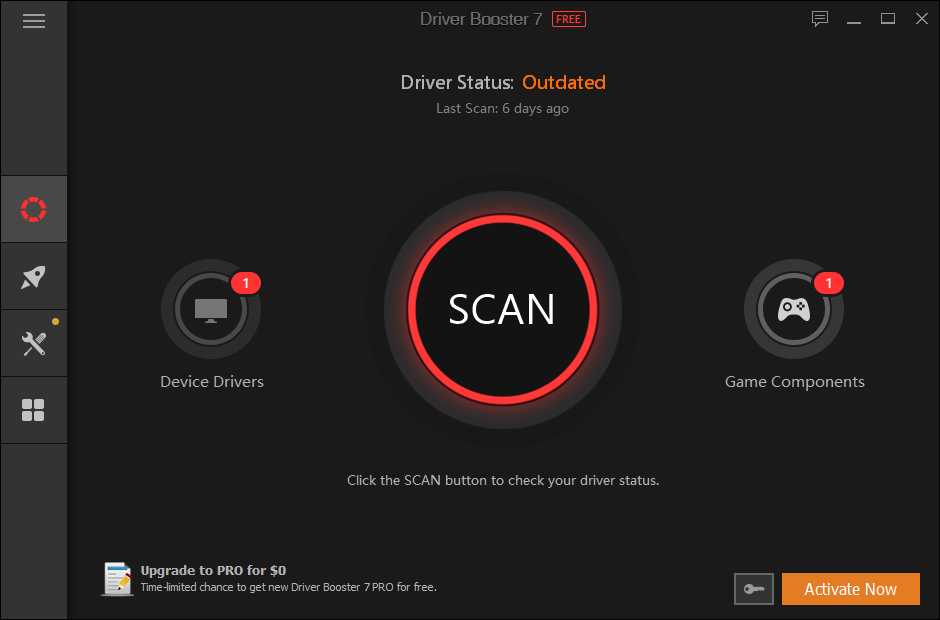
- Driver Booster просканирует вашу сетевую карту и начнет поиск обновлений в обширной базе данных.
- Когда он найдет его, нажмите на кнопку Обновить сейчас рядом с разделом Сетевой адаптер
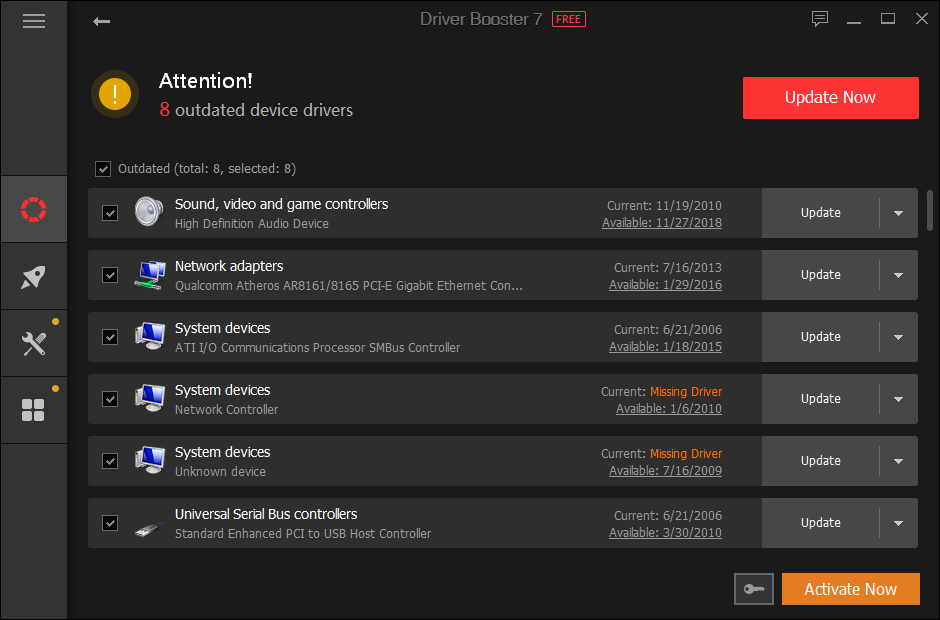
- Перезагрузите компьютер
- Надеюсь, когда вы снова откроете Overwatch, проблема с пингом будет решена, и вы сможете продолжать наслаждаться оптимальным игровым процессом.
Способ № 6: сбросить Winsock
Winsock — это важная служба, которая позволяет вам использовать подключение к Интернету, но иногда эти службы повреждаются, и у вас могут возникнуть проблемы с Интернетом.
Чтобы решить эту проблему, вы можете попробовать перезапустить службы, выполнив следующие действия:
- Откройте меню «Пуск» и найдите слова командная строка
- Нажмите на первые результаты, а затем в Запустить от имени администратора
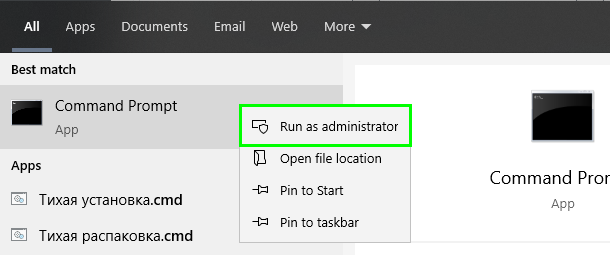
- После того, как вы откроете командную строку от имени администратора, скопируйте следующую команду
netsh winsock resetи нажмите Входить
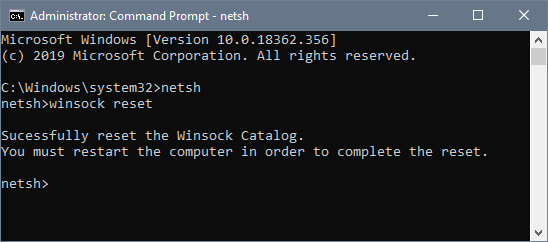
- Перезагрузите компьютер, чтобы применить изменения
- Наконец, откройте Overwatch и убедитесь, что проблема с высоким пингом решена.
Метод № 7: обновить IP и очистить DNS
Ваш IP подобен вашему идентификационному номеру в Интернете, а в некоторых случаях он совпадает с вашей геолокацией. DNS — это тот, который преобразует IP-адрес служб, к которым вы подключаетесь, в понятные имена, такие как google.com.
Когда вы обнаружите некоторые проблемы, такие как проблемы с пингом, вы можете попробовать обновить свой IP-адрес, а также очистить кеш DNS. Это обновит эти параметры, и вы подключитесь к Интернету как новый, выполнив следующие действия:
- Нажимайте клавиши Победить + р и в поле введите команду команда
- Теперь нажмите клавиши Ctrl + Сдвиг + Входить чтобы открыть командную строку от имени администратора
- Оказавшись там, скопируйте и выполните следующие команды одну за другой:
ipconfig /flushdns ipconfig /release ipconfig /renew
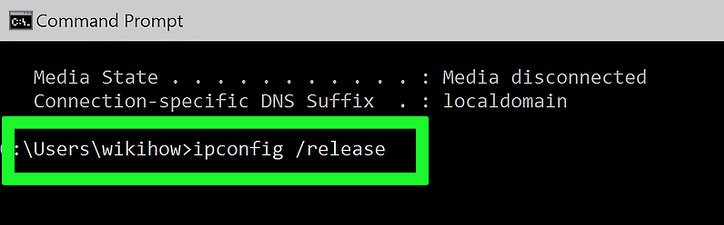
- Закройте командную строку и запустите Overwatch.
Способ № 8: изменить DNS-сервер
Если у вас все еще есть скачки пинга во время игры в Overwatch, возможно, вам придется изменить свой DNS-сервер. Одни из лучших DNS-серверов для Overwatch принадлежат Cloudflare и Google.
- Cloudflare — 1.1.1.1 и 1.0.0.1
- Google — 8.8.8.8 и 8.8.4.4
Чтобы изменить свой DNS в Windows 10, выполните следующие действия:
- Откройте настройки Windows, нажав клавиши Победить + я
- Теперь нажмите на раздел Сеть и Интернет
- В левом боковом меню, в зависимости от вашего сетевого адаптера, нажмите Ethernet или Wi-Fi
- Затем справа нажмите на строку Изменить параметры адаптера
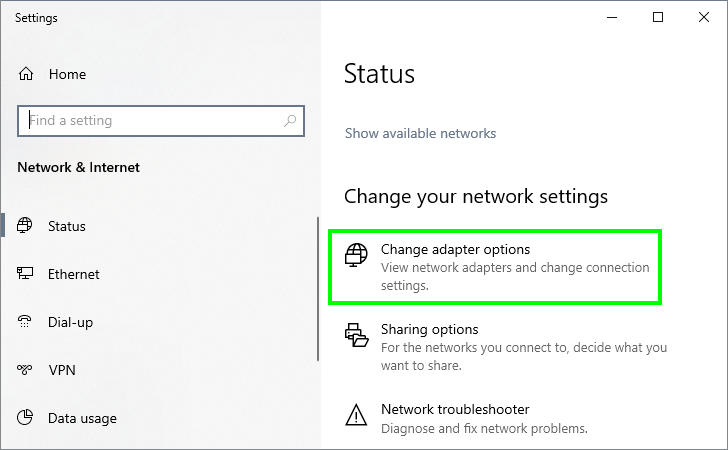
- В окне «Сетевые подключения» щелкните правой кнопкой мыши сетевой адаптер и выберите Характеристики
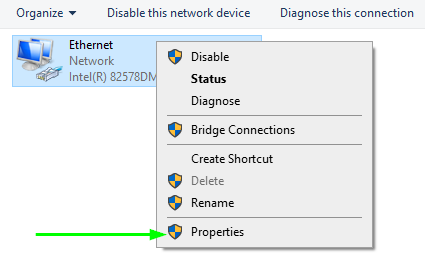
- Дважды щелкните по Интернет-протокол версии 4
- Оказавшись там, проверьте опцию Используйте следующие адреса DNS-серверов и установите цифры, которые я покажу вам выше
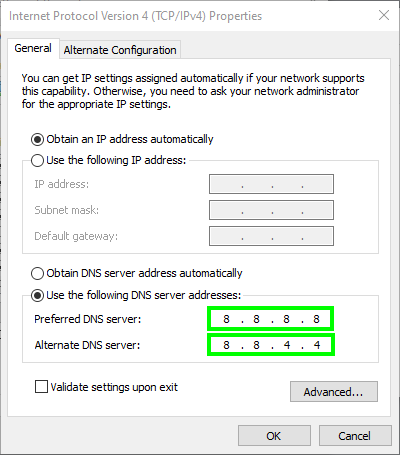
- Нажмите на ХОРОШО чтобы сохранить изменения и закрыть все окна
- Теперь вы можете попробовать запустить игру в Overwatch, и, надеюсь, эти новые DNS-серверы решат проблему с пингом.
Способ № 9: отключить прокси
Если вы используете какой-либо прокси-сервер для подключения через Интернет, вам необходимо временно отключить его, чтобы устранить любую проблему.
Кроме того, если вы не установили прокси-сервер, он может быть установлен каким-то вирусом или настройками организации. В Windows у вас есть два места, где вы можете настроить прокси, и вам нужно проверить эти вещи, чтобы решить эту проблему с пингом.
Интернет-свойства
Чтобы отключить прокси-сервер в окне свойств Интернета, выполните следующие действия:
- Откройте окно «Выполнить» с помощью сочетания клавиш Победить + р
- В поле скопируйте команду
inetcpl.cplи нажмите Входить - В свойствах Интернета перейдите к Соединения вкладка
- На этой вкладке нажмите на кнопку НАСТРОЙКИ ЛВС
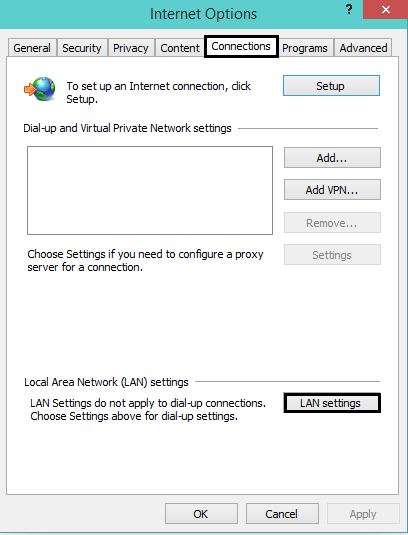
- Наконец, установите флажок Автоматически определять настройки и снимите флажок Используйте прокси-сервер для вашей локальной сети
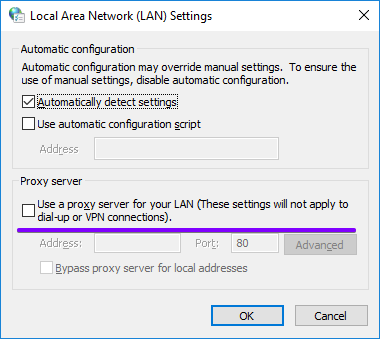
- Нажмите на ХОРОШО чтобы сохранить изменения, и откройте Overwatch, чтобы убедиться, что проблема устранена.
Параметры Windows
Есть еще один способ настроить прокси в Windows 10 из утилиты «Настройки», чтобы отключить его, выполните следующие действия:
- Нажимайте клавиши Победить + я чтобы открыть утилиту настроек
- Оказавшись там, нажмите на Сеть и Интернет
- В левом меню нажмите на Прокси
- Справа прокрутите вниз и отключите переключатель Используйте прокси-сервер
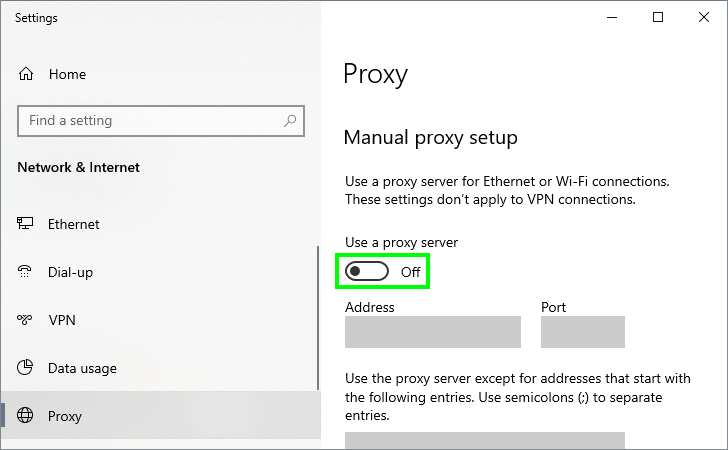
- Закройте утилиту настроек и запустите Overwatch.
- Надеюсь, ваши проблемы с пингом исчезнут
На данный момент это лучшие советы и рекомендации, о которых сообщили пользователи, исправление нескольких проблем в Overwatch, включая скачки пинга. Не забывайте соблюдать осторожность при выполнении этих шагов, и если у вас есть какие-либо вопросы, вы можете оставить комментарий ниже или создать сообщение на форуме Overwatch.
Спасибо за внимание, у вас есть еще одна проблема, связанная с Overwatch: